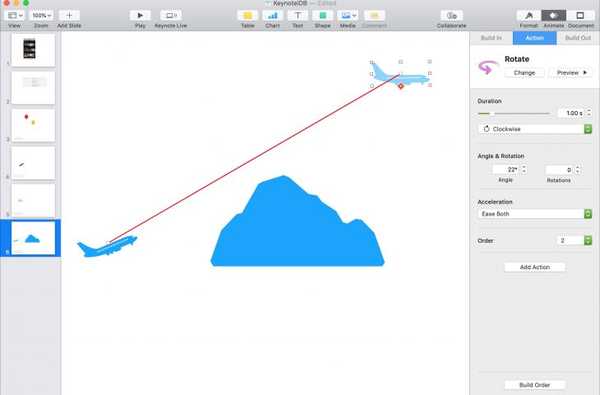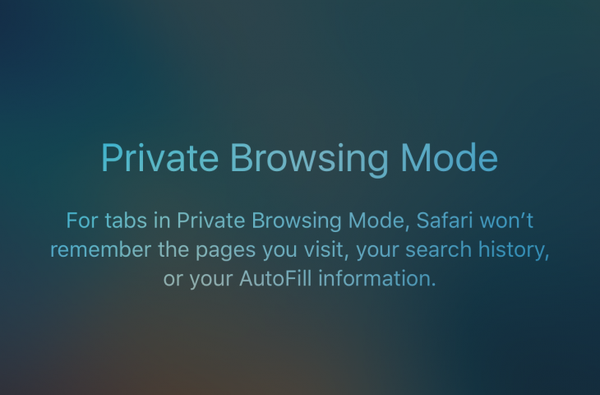
Con la privacy che sta diventando un argomento più caldo in questi giorni, gli utenti Web stanno diventando sempre più diffidenti su ciò che condividono online. Mentre ci sono molti diversi passaggi che possono essere presi per aumentare la tua privacy online, un modo molto semplice per iniziare è usare un browser web in modalità privata.
In questo post imparerai cosa significa la modalità privata in Safari e scoprirai come aprire sempre Safari in una finestra privata per rendere questa semplice precauzione un modo automatico di accedere al Web sul tuo Mac, iPhone o iPad.
Cos'è la modalità privata?
Ogni volta che usi la navigazione privata su Mac, iPhone o iPad, Safari impedisce automaticamente ai siti Web di tracciare la tua attività e il browser non salverà nessuno dei tuoi dati di navigazione.
Inoltre, Safari abilita una serie di funzionalità orientate alla privacy per aumentare la tua sicurezza. Per leggere un elenco completo di cose che Safari fa durante l'utilizzo della navigazione privata, assicurati di fare riferimento al nostro post su come utilizzare le finestre private in Safari per Mac.
Come aprire sempre Safari in modalità privata su Mac
Probabilmente sai già come aprire una nuova finestra privata in Safari su Mac, ma c'è anche un'impostazione che può essere attivata per rendere questa la modalità predefinita per la navigazione web.
1) Avvia Safari sul tuo Mac.
2) Nella barra dei menu, vai su Safari> Preferenze, e fare clic su Generale linguetta.
3) Cerca il menu principale che legge Safari si apre con e seleziona Una nuova finestra privata.

Andando avanti, ogni volta che avvii una nuova finestra, si aprirà in modalità privata. Questa preferenza si attiverà anche se esci da Safari o riavvii il Mac.
Come aprire sempre Safari in modalità privata su iPhone o iPad
Le cose sono leggermente diverse su iPhone e iPad poiché non esiste un'impostazione reale che puoi abilitare per avviare sempre Safari in modalità privata. Tuttavia, un semplice trucco ti permetterà di fare proprio questo.
1) Apri una nuova scheda privata in Safari sul tuo iPhone o iPad.

2) Lascia quella scheda in primo piano in Safari, il che significa che non disabilita la modalità privata.
La prossima volta che avvierai Safari, mostrerà quella scheda privata. E se decidi di aprire una nuova scheda, questa verrà aperta anche in modalità privata. Se esci dalla modalità privata, la scheda successiva che apri non sarà privata.
Per ulteriori suggerimenti sulla privacy su iOS, assicurati di leggere il nostro post su come aumentare la privacy in Safari per iPhone e iPad.